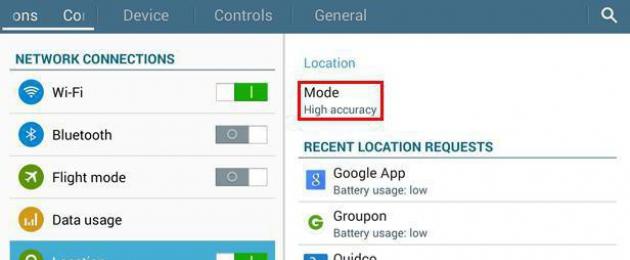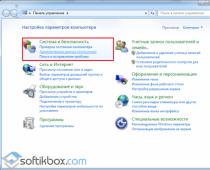Сегодня в очередной раз задумался над темой плохого приема GPS сигнала на моем китайском смартфоне Jiayu G2. Но, неожиданно для меня, проблема решилась буквально за пару минут - «китаец» находит спутники в течение 20 секунд. А теперь обо всем по-порядку.
В октябре мне пришел китайский телефон, заказанный на Aliexpress. Телефон за такие деньги отличный, и все было бы идеально, но модуль GPS находил спутники очень-очень долго, примерно за час, не быстрее. И это при включенном Wi-Fi и установленных галочках A-GPS и GPS EPO assistance. Меня это совсем не радовало и пришлось вспоминать полезный пост в блоге livejournal , советами из которого я пользовался настраивая еще свой первый смартфон на Android. Суть сводилась к редактированию gps.conf
вспомогательными программами. «Китайскому приятелю» это помогло, но после первого (и пока последнего) сброса на заводские настройки GPS стал ловить еще хуже - оставлял на час на открытом воздухе в на поиск спутников и никакого результата. И вот сегодня я начал опять искать тот полезный пост в блоге livejournal и наткнулся на обновление в шапке поста:
«Фантастика!» подумал я и без промедления перешел по ссылке . По сравнению с первым постом в этот раз предлагались еще более конкретные действия, а именно заменить содержимое файла gps.conf
(его можно найти по пути /etc/gps.conf
, должны быть root
-права) на следующие настройки:
NTP_SERVER=ua.pool.ntp.org
NTP_SERVER=0.ua.pool.ntp.org
NTP_SERVER=1.ua.pool.ntp.org
NTP_SERVER=2.ua.pool.ntp.org
NTP_SERVER=3.ua.pool.ntp.org
NTP_SERVER=europe.pool.ntp.org
NTP_SERVER=0.europe.pool.ntp.org
NTP_SERVER=1.europe.pool.ntp.org
NTP_SERVER=2.europe.pool.ntp.org
NTP_SERVER=3.europe.pool.ntp.org
XTRA_SERVER_1=/data/xtra.bin
AGPS=/data/xtra.bin
AGPS=http://xtra1.gpsonextra.net/xtra.bin
XTRA_SERVER_1=http://xtra1.gpsonextra.net/xtra.bin
XTRA_SERVER_2=http://xtra2.gpsonextra.net/xtra.bin
XTRA_SERVER_3=http://xtra3.gpsonextra.net/xtra.bin
DEFAULT_AGPS_ENABLE=TRUE
DEFAULT_USER_PLANE=TRUE
REPORT_POSITION_USE_SUPL_REFLOC=1
QOS_ACCURACY=50
QOS_TIME_OUT_STANDALONE=60
QOS_TIME_OUT_agps=89
QosHorizontalThreshold=1000
QosVerticalThreshold=500
AssistMethodType=1
AgpsUse=1
AgpsMtConf=0
AgpsMtResponseType=1
AgpsServerType=1
AgpsServerIp=3232235555
INTERMEDIATE_POS=1
C2K_HOST=c2k.pde.com
C2K_PORT=1234
SUPL_HOST=FQDN
SUPL_HOST=lbs.geo.t-mobile.com
SUPL_HOST=supl.google.com
SUPL_PORT=7276
SUPL_SECURE_PORT=7275
SUPL_NO_SECURE_PORT=3425
SUPL_TLS_HOST=FQDN
SUPL_TLS_CERT=/etc/SuplRootCert
ACCURACY_THRES=5000
CURRENT_CARRIER=common
Эти настройки рассчитаны на жителей Украины, но для жителей России их очень легко адаптировать заменив ua.pool на ru.pool .
От себя могу добавить, что я пользуюсь приложением GPS Status и после перезагрузки при первом запуске приложения я сделал сброс данных кэша: в программе вызываем меню, далее выбираем Tools , там Manage A-GPS state и жмем Reset , а затем Download .
Снимаю шляпу перед автором оригинального поста , уважаемым mechanicuss. Его совет помог не только мне, и может помочь еще многим страдающим.
На этом все. Всем чистого неба и стабильного сигнала из космоса.
Сегодня практически каждый девайс способен заменить навигатор. Речь не идет о дорогих моделях, где присутствует множество различных функций. Даже в самый бюджетный смартфон устанавливают GPS. Включить эту функцию достаточно просто, наверное, с ней справится даже начинающий пользователь. Но, как показывает практика, даже с таким, казалось бы, элементарным действием могут возникнуть проблемы. Давай рассмотрим, как включить на "Андроиде" GPS?
Включение GPS
Чтобы перейти к включению навигации, необходимо зайти в меню и открыть настройки. В новом окне нужно найти раздел «месторасположение» и открыть его. Как включить на "Андроиде" GPS? Для этого нужно нажать на переключатель. Конечно, в разных версиях будет по-разному, но вы должны будете выбрать режим работы. Какие они бывают?

Как включить GPS на "Андроиде 5.1"? В новой версии вы можете найти кнопку включения навигации в «шторке». Чтобы зайти в настройки GPS, необходимо нажать на эту кнопку и немного подержать. Как включить GPS на "Андроиде 4.4" и более ранних версиях? Для этого нужно руководствоваться вышеизложенной инструкцией.
Дополнительные компоненты
Итак, мы рассмотрели, как включить на "Андроиде" GPS. Это не единственная проблема, которая встречается у многих пользователей. Другая история - это настройка навигации. Конечно, здесь немного сложнее, но если вы выполните предложенные рекомендации, то за считаные минуты сможете настроить GPS.
Перед настройкой необходимо установить на свой девайс различные приложения. Это не значит, что нужно устанавливать кучу различных навигаторов, хватит и одного, но хорошего. Можете для более качественной навигации установить компас. Помните, что загружать приложения нужно только те, которые подойдут под вашу версию ОС Android. На новом устройстве будет присутствовать только приложение Google Maps, но к сожалению, чтобы его использовать, понадобится интернет-соединение. Из-за этого многих пользователей оно не устраивает, они ищут альтернативу. Самые популярные - это "Навитер" (к сожалению, оно платное, но достаточно удобное и качественное приложение) и "Яндекс Карты" (бесплатная утилита).

Настройка GPS
Если вы перешли к настройке GPS, значит, вы заметили проблемы. Хотя, возможно, вы этого еще не делали. Чтобы проверить навигацию на своем девайсе, ее необходимо запустить, как включить GPS на "Андроиде", мы рассмотрели. Запускаем навигатор и составляем маршрут. Если этого не удалось сделать или программа неправильно показала ваше месторасположение, то следует переходить к настройкам.

Вывод
На этом все. Теперь вы знаете, как включить на "Андроиде" GPS и настроить его. В этом ничего сложного нет, главное - руководствоваться правилами.
Это универсальное устройство, служащее не только для связи, но и для выполнения множества других полезных функций. Одна из новых возможностей девайса - навигация. Она стала доступна благодаря внедрению в телефон GPS-датчиков. Как же выбрать и установить навигатор на смартфон ?
GPS-навигация на смартфоне
Большинство современных смартфонов обладает встроенными GPS-датчиками. Это позволяет легко использовать любимый девайс, к примеру, как автомобильный навигатор , чтобы быстро находить дорогу в незнакомых местах. Воспользоваться этой возможностью очень легко.
Благодаря удобным приложениям установить навигатор на смартфон любого производителя можно за считанные минуты. Единственное, что для разных операционных систем этот процесс имеет свои нюансы. Рассмотрим более подробно, как пользоваться навигатором в смартфоне , и какие программы для этого лучше использовать.
Полезные программы и приложения: как выбрать навигатор
Использование смартфона как навигатора становится возможным благодаря работе различных программ и приложений. Они бывают двух видов:
- Онлайн (Яндекс Навигация, Google Навигатор и другие);
- Оффлайн (например, Navitel).
Первый вариант требует обязательного подключения к интернету, поэтому использовать их рекомендуется лишь при безлимитном тарифе. Существенный плюс этих программ в том, что они регулярно обновляются. В базовой версии эти приложения бесплатные.
Второй тип навигаторов можно использовать и при выключенном интернете. Вся информация находится во внутренней памяти смартфона, правда, занимает она довольно много места. Эти программы платные.
Настройка навигатора на базе
Настроить навигатор для смартфона на Андроид очень просто. Нужно всего лишь загрузить нужную программу через Play Market. Схема действий очень проста и включает в себя несколько действий:
- Первым делом нужно создать учетную запись Google. Это необходимо для работы с Play Market;
- С помощью логина и пароля учетной записи необходимо авторизоваться на своем смартфоне;
- Далее нужно запустить Play Market и выбрать нужное приложение, например Navitel. Чтобы ускорить процесс, можно задать его название в строке поиска;
- Когда приложение отобразится в списке найденных, нужно кликнуть по его названию и в открывшемся окне нажать кнопку «Запустить».
Чтобы использовать навигатор, нужно убедиться, что GPS-датчики включены. К примеру, на для этого нужно зайти в меню «Настройки», в нем выбрать пункт «Местоположение» и настроить соответствующие параметры подключения.
Android поддерживает следующие приложения-навигаторы:
- Navitel;
- 2gis;
Выбор навигатора на базе
Теперь ответим на вопрос как настроить навигатор на iphone? Операционная система iOS поддерживает немало навигаторов, в том числе:
- Navitel;
- Navigon;
- CityGuide и другие.
Закачать навигатор на iphone можно, как и другие программы - через App Store. Также нужно скачать карты, так как предустановленное приложение не всегда точное.
Чтобы включить GPS на айфоне, нужно последовательно перейти в меню «Настройки», «Конфиденциальность» и «Геопозиция». В этом разделе нужно передвинуть переключатель «Службы геолокации» в состояние ВКЛ.
Навигация на базе Windows Phone
В качестве навигатора в смартфонах на базе Windows Phone, например, Lumia 640 используется приложение «Here» . Оно позволяет просматривать как схематическую карту, так и панорамную с фотографиями домов. Но можно закачать и другой навигатор через Windows Store. В числе лучших следующие варианты:
- Яндекс.Навигатор;
- Navitel;
- 2ГИС;
- Карты Windows.
Зная, как использовать смартфон как навигатор, можно быстро проложить маршрут, найти ближайшее кафе или заправку, определить местоположение близких. И это действительно очень полезная и нужная функция для любого владельца смартфона.
Наличие навигационных модулей на смартфонах с Android OS позволяет пользоваться многочисленными навигационными приложениями – они используются для прокладки пеших, велосипедных и автомобильных маршрутов, а также для отслеживания собственного местоположения. Поэтому наличию чипов GPS/ГЛОНАСС принято отдавать особое предпочтение. Не работает GPS на Андроиде? Не беда – сначала мы попробуем разобраться в причинах, а потом поговорим об устранении неисправностей.
Почему может не работать GPS на Андроиде
Если на вашем смартфоне с Андроид не работает GPS, то проблема может быть крайне банальной – модуль навигации отключен. С этим часто сталкиваются начинающие пользователи, не до конца разобравшиеся в устройстве Android-смартфонов. Для того чтобы включить навигацию, необходимо сдвинуть вниз верхнюю шторку, за которой скрываются многочисленные ярлычки, часы и уведомления, и найти здесь пункт «Геоданные» — он должен стать активным (зеленым, голубоватым и т. д).
Теперь мы можем запустить навигационную программу и приступить к ее эксплуатации. Кстати, многие навигационные приложения умеют оповещать пользователей об отключенном приеме геоданных . Именно так поступает популярное приложение Навител – оно выдаст соответствующее предупреждение и даже отправит пользователя в меню включения навигации. После этого можно будет приступить к прокладке маршрута.
Вы включили геолокацию в настройках устройства, установили необходимые приложения, но не смогли добиться никаких результатов? Вполне возможно, что все дело в вашей нетерпеливости. Если это был первый запуск GPS/ГЛОНАСС-модуля, попробуйте подождать 10-15 минут – в течение этого времени электроника будет обрабатывать информацию о видимых в данной местности спутниках. Все последующие запуски будут происходить гораздо быстрее.
Аналогичным образом нужно поступить в том случае, если вы приехали с выключенным навигатором в другой регион, например, из Ростова в Новосибирск – навигатору нужно дать время, чтобы он смог распознать собственное местоположение (по аналогии с первоначальным «холодным» стартом).
Вот еще несколько причин отсутствия работоспособности GPS:
- Вы пытаетесь выполнить «холодный» старт на ходу (в машине) – остановитесь и дайте навигатору подумать. Некоторые чипы достаточно «тормозливые», поэтому им нужны время и покой;
- Вы находитесь в помещении – внутри зданий GPS не работает (не путаем с вычислением местоположения по вышкам сотовых операторов и зонам Wi-Fi);
- Вы находитесь в неблагоприятной зоне приема – небо закрывают деревья, близлежащие скалы или высокие здания. В этом случае нужно выбраться под более открытый участок неба.
Если навигация так и не заработала, попробуйте обратиться в сервисный центр.
Перестал работать GPS на Андроиде, хотя до этого работал? Такое поведение указывает на наличие каких-то внутренних поломок . Если лень идти в сервисный центр, попробуйте сделать сброс к заводским настройкам.
Для проверки приема сигналов со спутников воспользуйтесь приложением GPS Test от Chartcross Limited. Если функция геолокации включена, GPS-чип исправен, а вы находитесь под открытым небом, вы увидите на схематической карте неба точки с указанием спутников.
Как настроить GPS на Андроиде
Некоторые пользователи задаются вопросом — как настроить GPS на Андроиде? Никаких особых настроек здесь не нужно, но вы можете поиграться с методом обнаружения:
- Высокая точность – в этом режиме происходит определение местоположения с помощью всех беспроводных модулей (GPS/ГЛОНАСС, телефонный модуль, Wi-Fi);
- Экономия энергии – задействуются сети Wi-FI и мобильные сети;
- Только GPS – задействуются только спутники.
Метод обнаружения выбирается в меню «Настройки – Геоданные». Для дальнейшей работы с навигацией вам потребуется подходящий софт . Вы можете выбрать бесплатное приложение Maps.ME с оффлайн-картами или платное приложение Навител.
Плохо работает GPS на Андроиде? Выставьте режим «Только GPS» или «Высокая точность», после чего попробуйте заново протестировать работу навигации – это максимально точные режимы.